En este hilo haremos que la Switch tenga un aspecto tal que así.
O si queréis la distribución estándar, quedaría así.
- ANTES DE EMPEZARSeguir la guía al detalle y no tocar donde yo no diga ni apagar la consola hasta que yo lo diga, porque puede acabar en brick. Es muy fácil hacerlo, aunque parezca muy largo se hace en poco rato.
Recomiendo leer el paso que esta por delante del que vayáis, para no hacer nada mal antes de tiempo.
ARCHIVOS NECESARIOSPondré tanto un link mío todo en uno, como los enlaces a las descargas oficiales. El mío lo tenéis que descargar si o si ya que hay archivos dentro creados por mi que hacen falta.
Los programas que usaremos serán:
- TegraRCM
- Biskeydump
- Hactool
- Hacdiskmount
Link de descarga oficiales(Creados por Rajkosto)
https://switchtools.sshnuke.net/- Kezplez-NX
https://github.com/shchmue/kezplez-nx/releases- Hekate
https://github.com/CTCaer/hekate/releasesLink personal
https://mega.nz/#!645BSCpC!kN8VtgLLWyR_ ... YzcmcsK2Hk- PASO 1: Buscar la imagen para el fondoLas dimensiones deben ser 1280x720, también pueden ser mayores o inferiores, pero será necesario realizar un reescalado de la imagen a 1280x720 mediante Photoshop, Paint o cualquier programa de edición de foto.
- PASO 2: Obtener el archivo prod.keysSacamos la microSD y la colocamos en el PC, nos metemos en la carpeta "switch" de la microSD y creamos una carpeta llamada "kezplez-nx", deberemos meter el archivo "kezplez-nx.nro" y "kezplez-nx.nacp" que esta en la carpeta "Conseguir Keys" a la carpeta "kezplez-nx". Después colocamos la carpeta "bootloader" en la raiz de la microSD. Dentro de la carpeta "bootloader" nos metemos en la carpeta "payloads" y colocamos ahi el payload de nuestro CFW. Hecho esto volvemos a poner la microSD en la consola y la colocamos en modo RCM, y mediante TegraRcmGUI le inyectamos el payload "hekate.bin" que esta en la carpeta "Conseguir Keys", aparecerá esto:
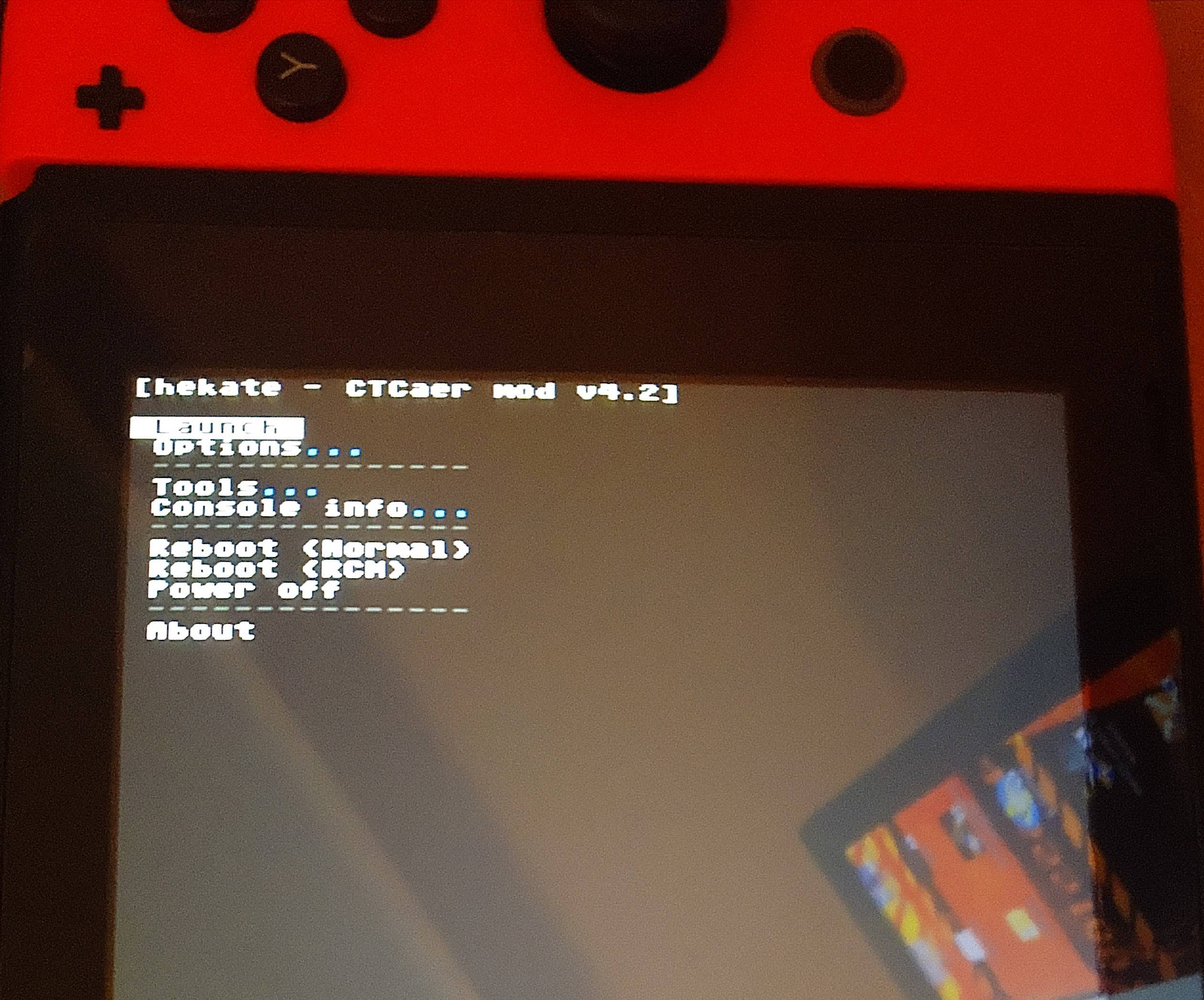
Con el botón + y - nos moveremos hacia arriba y abajo, y el botón power será para aceptar. Entramos en "console info" y una vez dentro tendremos que entrar en las opciones marcadas en verde en la imagen de abajo, y en cada una de ellas(por orden descendente) elegir la opción "Press Power to dump them to SD card".
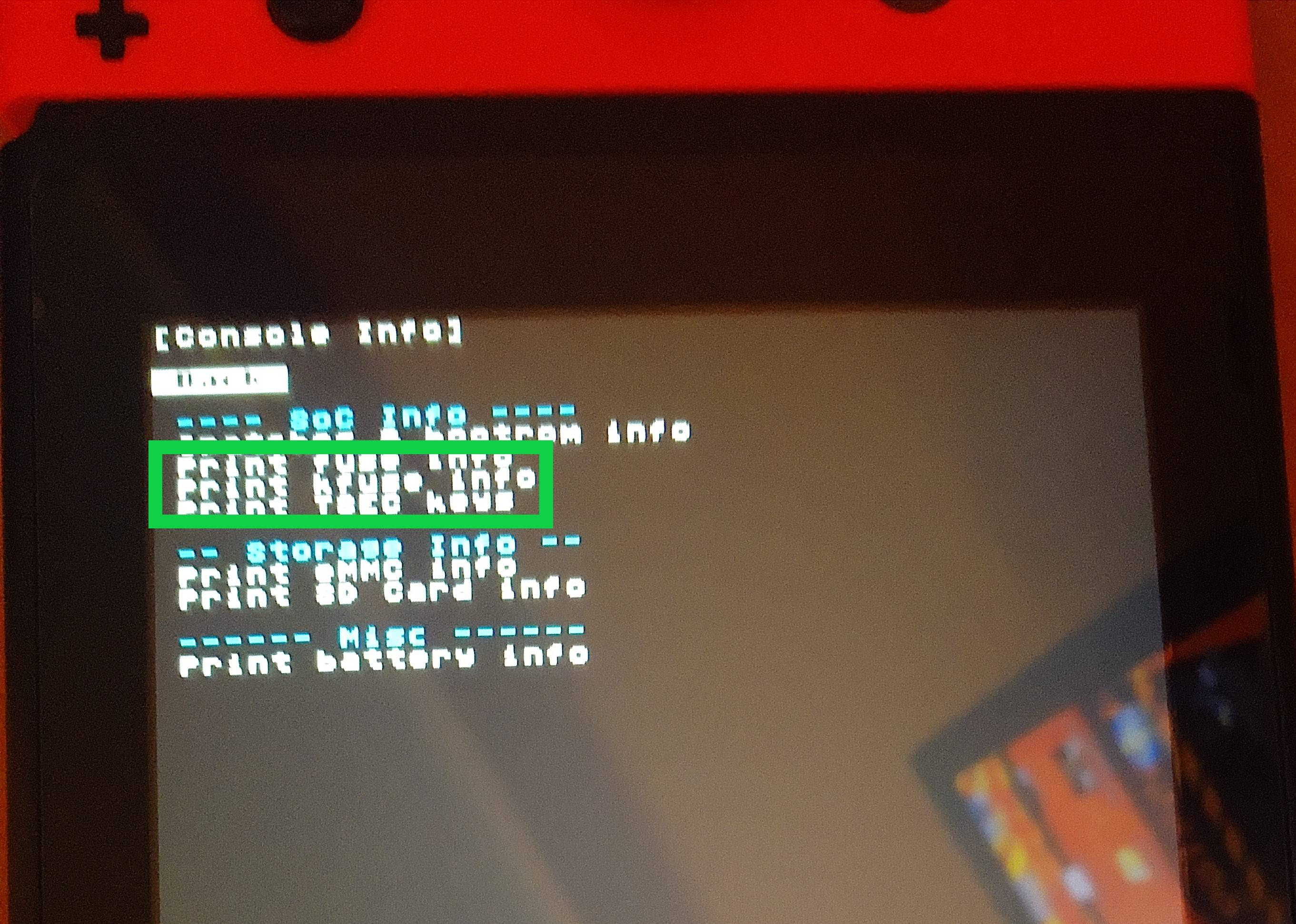
Después de esto vamos hacia atrás y nos metemos en "launch" y después en "payloads", ahi elegimos el payload de nuestro CWF y arrancara la consola. Una vez cargado vamos a nuestro gestor de aplicaciones e iniciamos "Kezplez-nx", una vez dentro pulsan A para iniciar.
Cuando termine aparecerá un texto diciendo que ha terminado, pulsan el botón + y ya pueden apagar la consola. Sacan la microSD y la ponen en el PC, en la raíz de la microSD ya estara el archivo "prod.keys", lo cogen y lo guardan donde quieran en su PC ya que lo necesitaremos mas adelante
- PASO 3: Obtener las Keys de la NANDPara esto pondremos la consola en estado RCM, y mediante el programa TegraRcmGUI inyectaremos el payload llamado "biskeydump.bin", ubicado en la carpeta "biskeydump"
Una vez inyectado en la pantalla aparecerá esto:
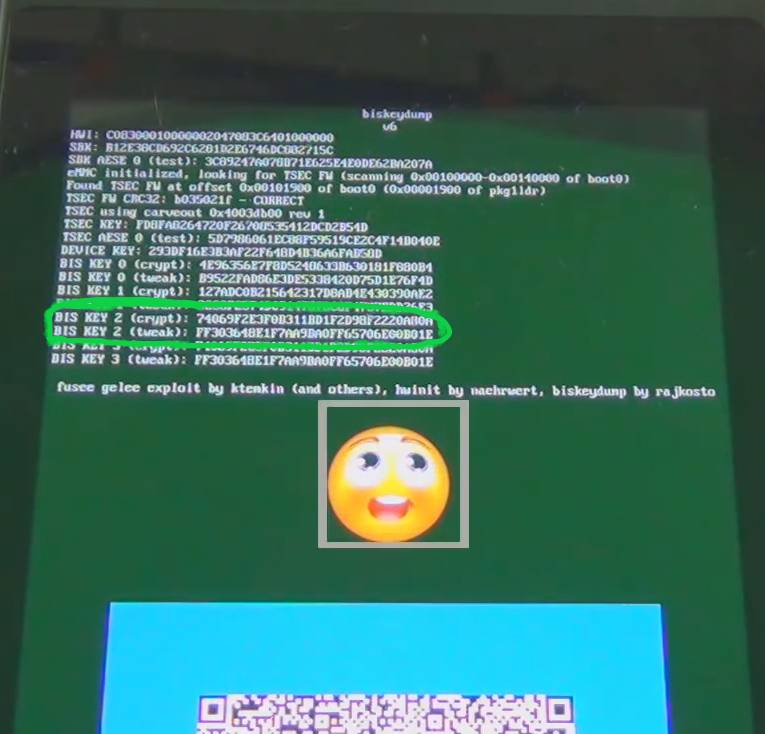
Como veis señalado en verde en la imagen, esos 2 códigos son los que necesitamos, BIS KEY 2(Crypt) y BIS KEY 2(Tweak). Apuntadlo a mano, echadle una foto o mediante el código QR.
Una vez apuntados esos códigos, podéis apagar la consola pulsando el botón power.
- PASO 4: Montar la NAND en el PCSacaremos la microSD de la consola y la conectaremos al PC, copiar y pegar los archivos de la carpeta "Archivos SD" a la raíz de la microSD. Extraer e insertar en la consola.
A PARTIR DE AQUI TENER CUIDADO Y HACER TODO LO QUE DIGO A RAJATABLA, SI NO PUEDES BRICKEAR LA CONSOLAAhora pondremos la consola en modo RCM y cargaremos el payload "memloader.bin" ubicado en la carpeta "Hacdiskmount"
En la Switch aparecerá esto:
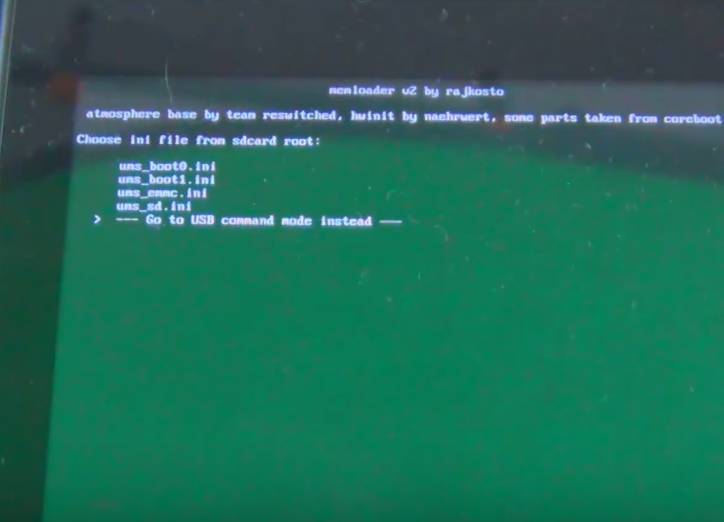
Con los botones + y - nos colocaremos sobre "ums_emmc.ini" y daremos una pulsación al botón Power. La consola se quedara con la pantalla en negro, la dejamos así y no tocamos nada mas, volvemos al PC.
CUIDADO, IMPORTANTE, SI EL PC TE DICE ALGO DE FORMATEAR DECIR QUE NO O SERA BRICKAhora iremos a la carpeta y abriremos como administrador la aplicación "Hacdiskmount", una vez abierto ir a File -> Open phisical drive, y elegimos Linux UMS disk 0(29.121GiB), que es la Switch como se ve en esta imagen:
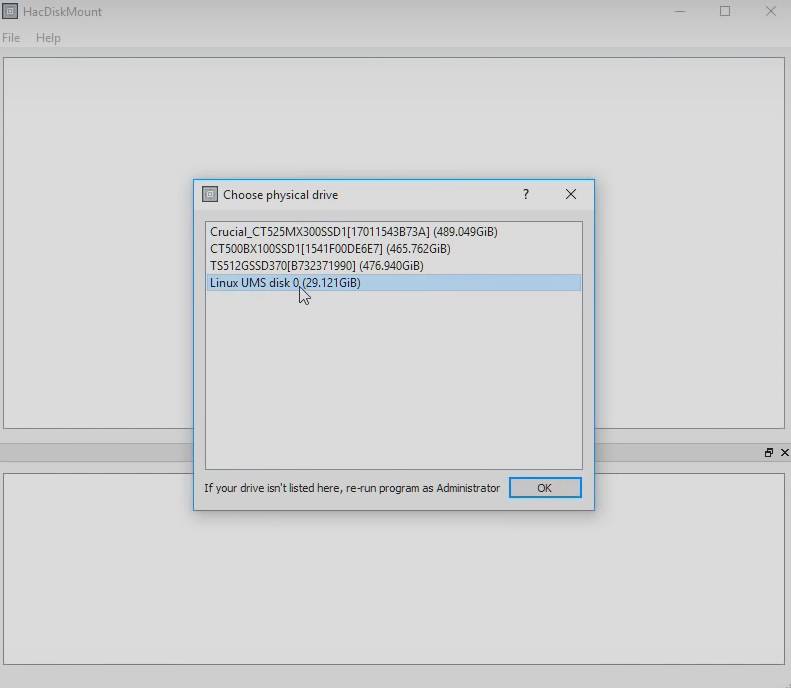
Ahora nos aparecerán distintas rutas, damos doble click en SYSTEM y nos aparecerá esto. No tocar lo que señalo con un cuadrado rojo, porque puede brickear la consola.
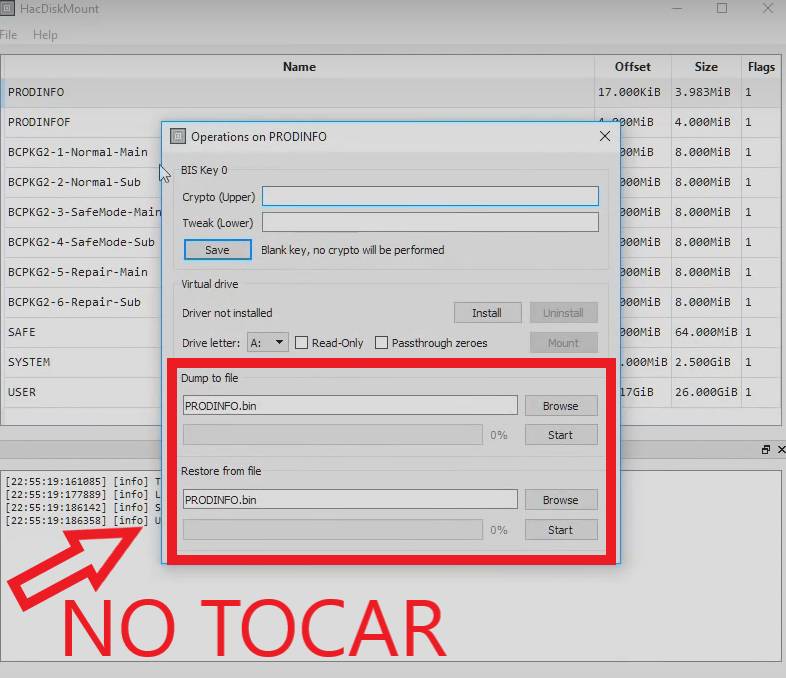
Aquí es donde entran las KEYS que hemos sacado antes de la NAND en el
PASO 3, colocamos Crypto y Tweak en su lugar correspondiente y le damos a "Test". Si aparece una frase en verde diciendo OK, esta bien.
Ahora nos iremos al apartado de abajo llamado "Virtual Drive" y le daremos a Install. Después asignaremos una letra que no tengamos en uso por ningún disco duro, ni pendrive, ni nada donde dice "Drive Letter". Seleccionamos "Read-Only" y le damos a "Mount".
Vamos a nuestro explorador de archivos y donde están nuestros discos duros, habrá aparecido una nueva unidad. Entramos en ella, después en la carpeta "content" y por ultimo en la carpeta "registered" y aparecerán un montón de carpetas:
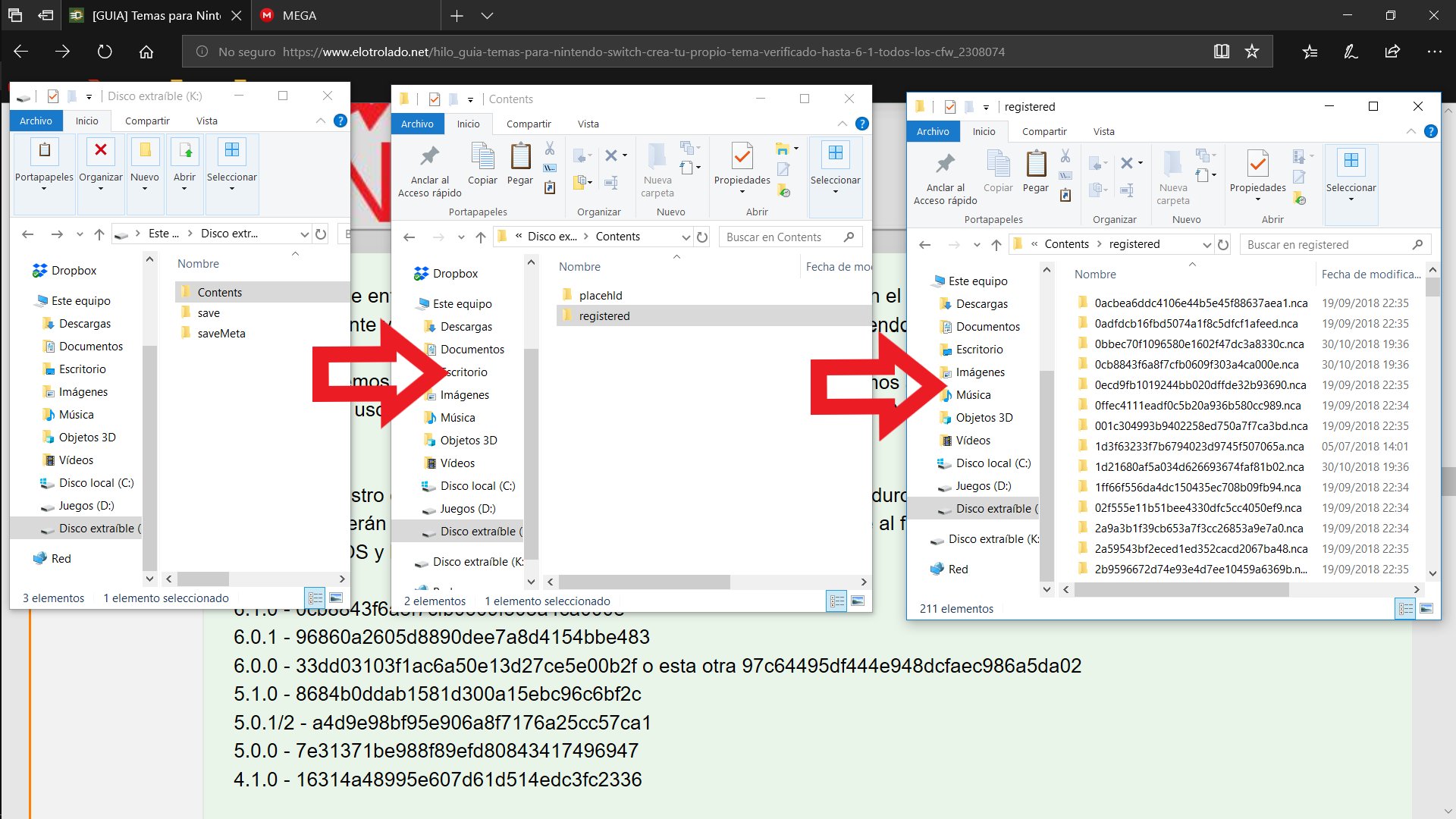
Elegiremos la correspondiente al firmware de nuestra consola, como os pongo aquí y la COPIAREMOS y la pegaremos en el escritorio por ejemplo.
6.1.0 - 0cb8843f6a8f7cfb0609f303a4ca000e
6.0.1 - 96860a2605d8890dee7a8d4154bbe483
6.0.0 - 33dd03103f1ac6a50e13d27ce5e00b2f o esta otra 97c64495df444e948dcfaec986a5da02
5.1.0 - 8684b0ddab1581d300a15ebc96c6bf2c
5.0.1/2 - a4d9e98bf95e906a8f7176a25cc57ca1
5.0.0 - 7e31371be988f89efd80843417496947
4.1.0 - 16314a48995e607d61d514edc3fc2336
- PASO 5: Conseguir el archivo .SZSUna vez tengamos la carpeta que hemos copiado y pegado, nos metemos en ella y habrá un archivo llamado "00", lo copiamos y lo pegamos en la carpeta "Hactool".
Ahora iremos a nuestro disco duro, donde tengamos nuestro usuario, nos metemos en la carpeta "Usuarios" y dentro de ella en nuestro usuario. Ahí crearemos una carpeta llamada ".switch", el punto debe estar, si Windows no os deja crearla con el punto, al crear la carpeta la llamareis ".switch."
En esa carpeta que hemos creado, colocaremos el archivo "prod.keys", que es el que hemos conseguido en el
PASO 2.
Hecho esto, volvemos a la carpeta donde copiamos el archivo "00" llamada "Hactool" y arriba en la barra de dirección(donde aparece Este equipo > Escritorio > Herramientas temas) escribiremos cmd y daremos a enter.
En la ventana negra que nos ha aparecido escribiremos "hactool 00 --romfsdir=romfs" (sin las "). En la carpeta "Hactools" habrá aparecido una carpeta llamada "romfs", eso quiere decir que ya casi hemos terminado.
- PASO 6: Desconectar la Switch del PCAntes de cerrar la ventana de comando negra, iremos a la aplicación que debemos tener abierta llamada "Hacdiskmount" y le daremos a "Unmount", después de esto cerramos la ventana de comando negra y ya podemos apagar la Switch dejando el botón power pulsado. Ya podéis borrar los archivos que hemos metido antes en la microSD.
- PASO 7: Crear el temaEntramos en la carpeta "romfs" que se ha creado en la carpeta "Hactools", vamos a "lyt". Aquí habrá varias cosas que depende de cada uno se querrá.
"ResidentMenu.szs": Este cambia la imagen de fondo del selector de juegos
"Entrance.szs": Cambia la imagen de la pantalla de bloqueo
"Set.szs": Cambia el menú de configuración de la consola
El que queráis usar(se pueden usar todos a la vez) lo colocais donde queráis en vuestro PC.
Entramos en la carpeta Creador SZS y abrimos la aplicación SwitchThemes, una vez dentro de la aplicación le damos a "Open SZS" y elegiremos el archivo ".szs" que cogimos anteriormente. Os aparecerá esto.
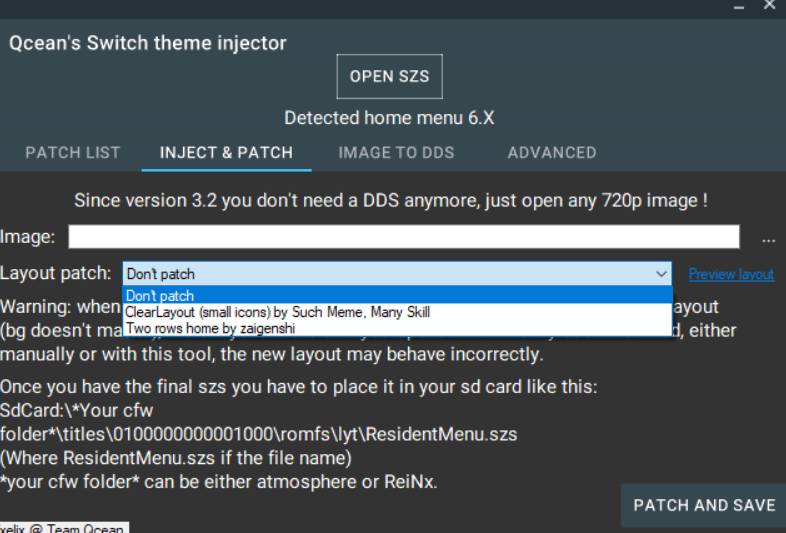
En imagen elegimos la imagen que habéis descargado de tamaño 1280x720, y layout patch es como se vera el menú donde elegimos el juego, etc.
- Dont patch: Esto es dejarlo por defecto, como veis en la segunda imagen que subí al principio del hilo
- Clear Layout: Esta es la primera imagen que he subido, el hud es mas pequeño y las cosas en otros lugares.
- Two Rows: Este a mi no me funciona bien, me aparecen las cosas mal puestas.
Una vez elegido todo le damos a "Patch and save" y ya estaría el tema creado. Solo quedaría colocar ese ".szs" en la carpeta llamada "lyt" dentro de la carpeta "romfs" ubicada en la carpeta "0100000000001000", dentro de la carpeta "plantilla tema".
- PASO 8: Meter el tema en la SwitchEsto es lo mas sencillo, metemos la microSD en el PC y vamos a la carpeta de nuestro CFW(sxos, atmosphere, etc.), dentro de la carpeta del CFW habrá una llamada "titles"(si no esta la creamos), colocamos la carpeta "0100000000001000" dentro de "titles".
AL ENCENDER LA CONSOLA YA ESTARÁ EL TEMA APLICADO- PASO EXTRA: Crear mas temasCada vez que queráis crear un tema nuevo, basta con repetir el
PASO 7.
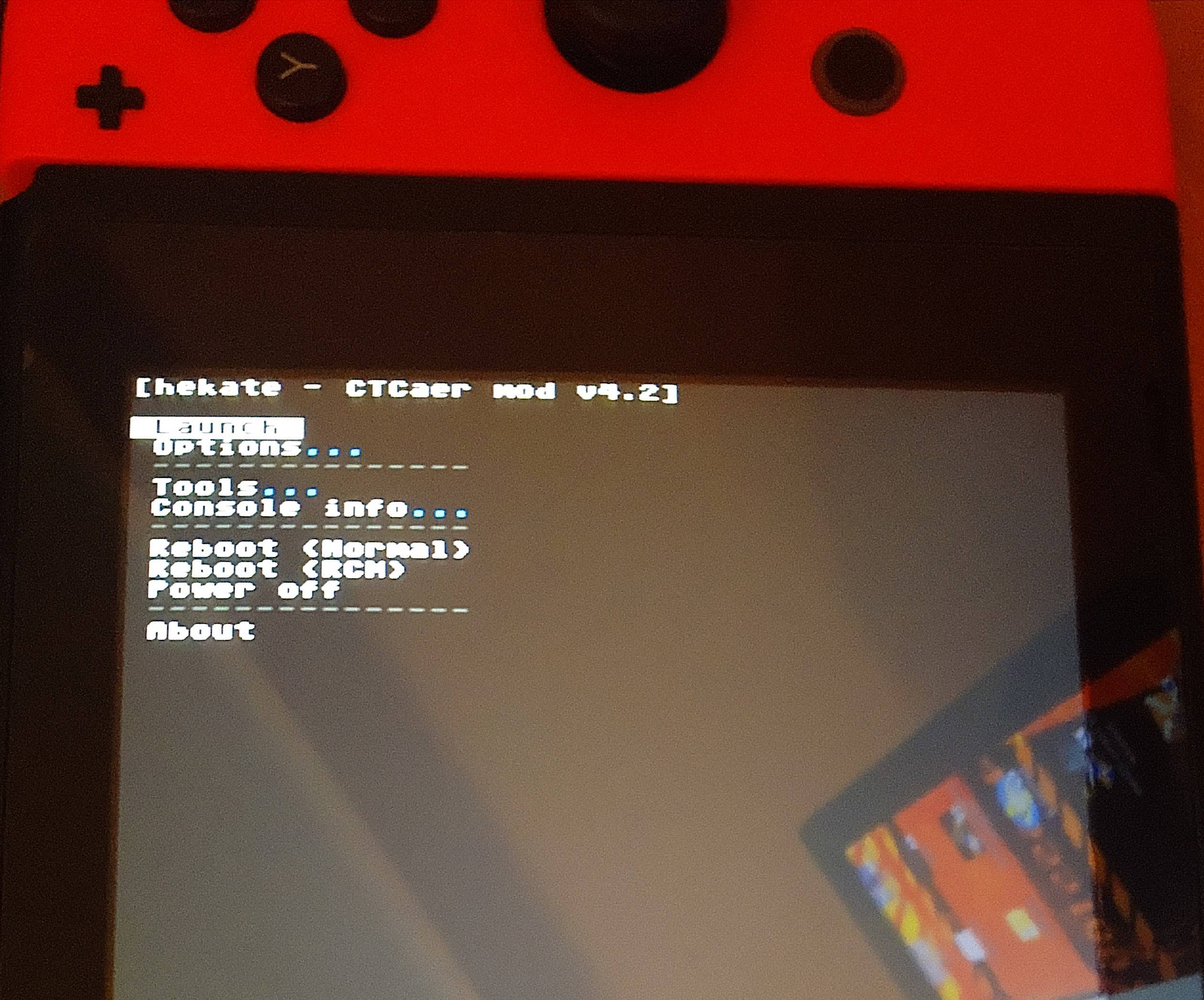
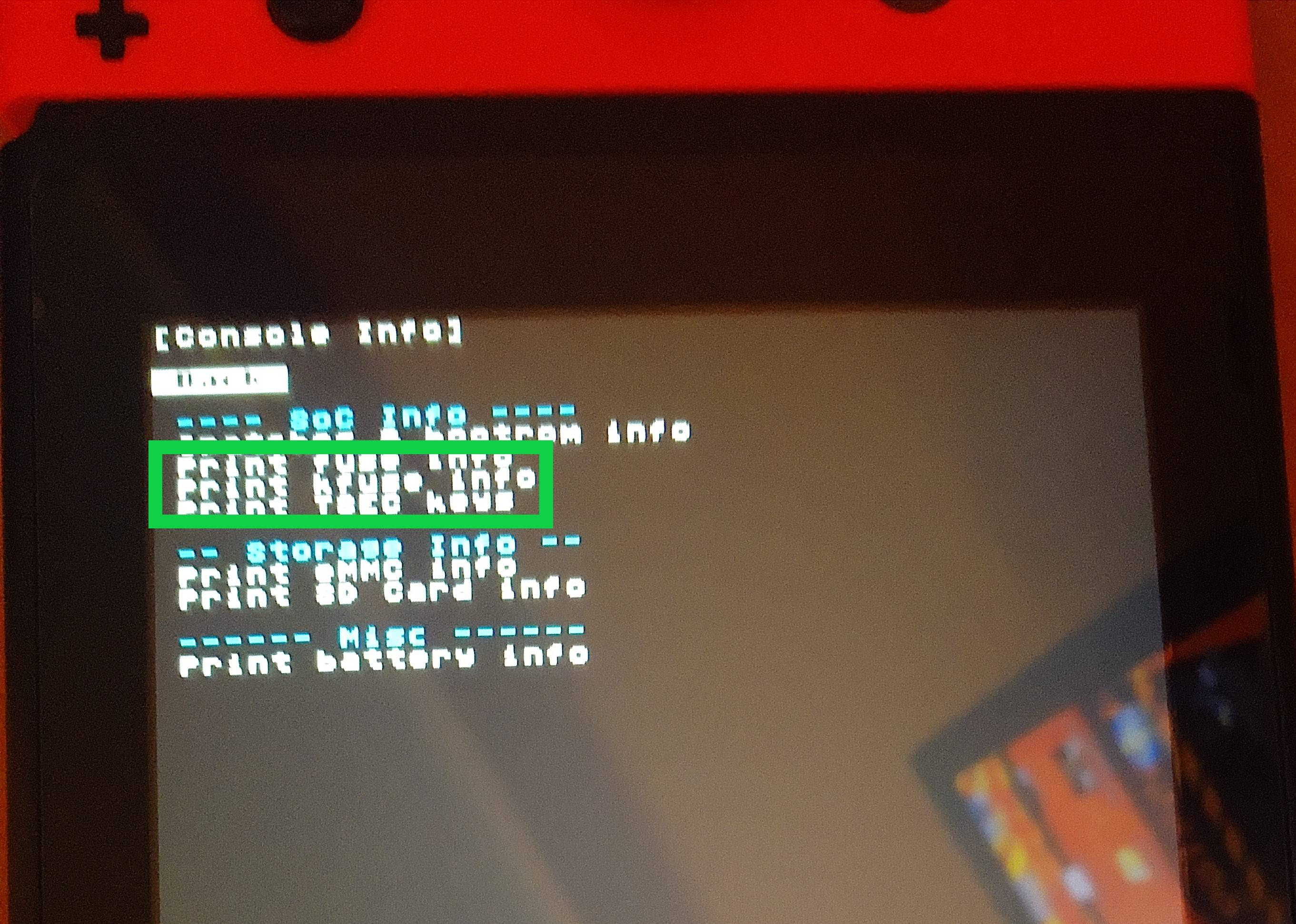
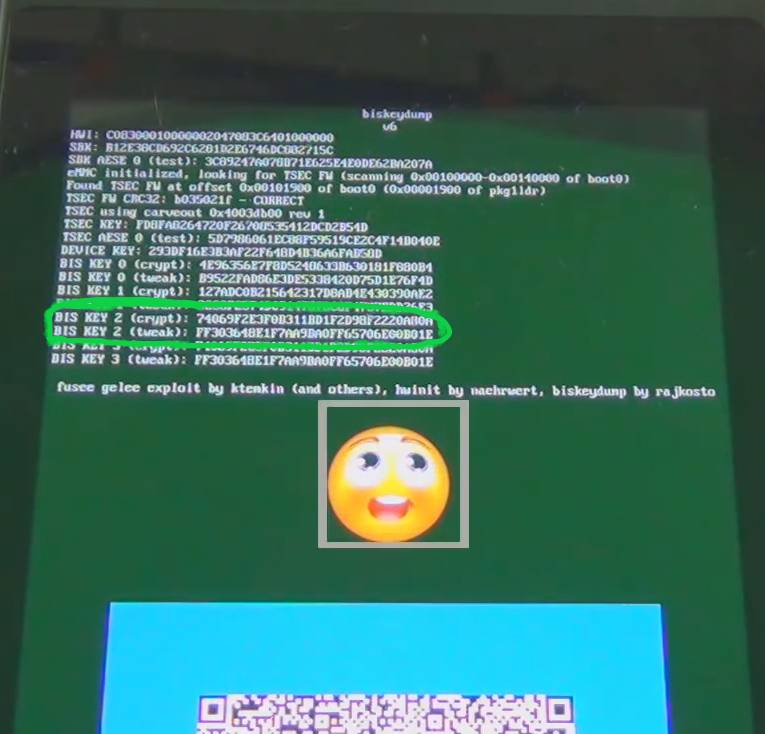
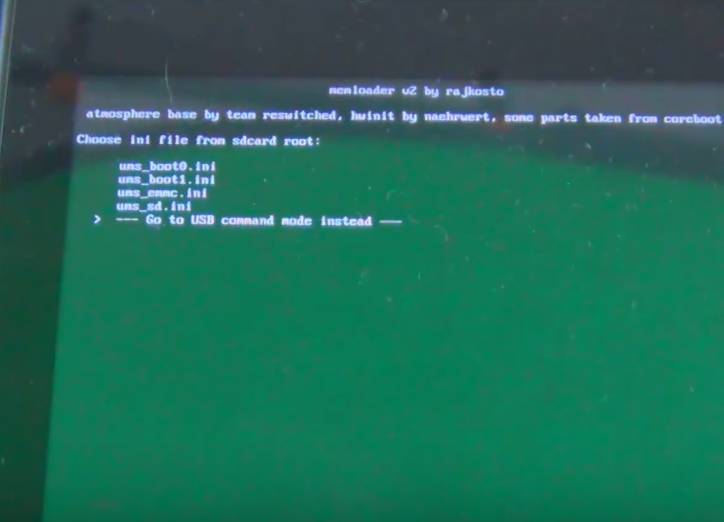
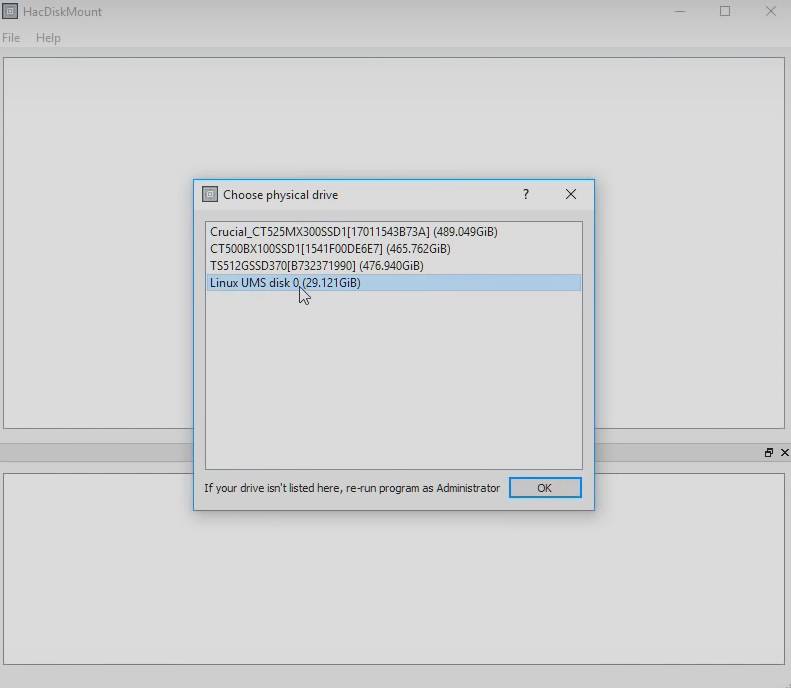
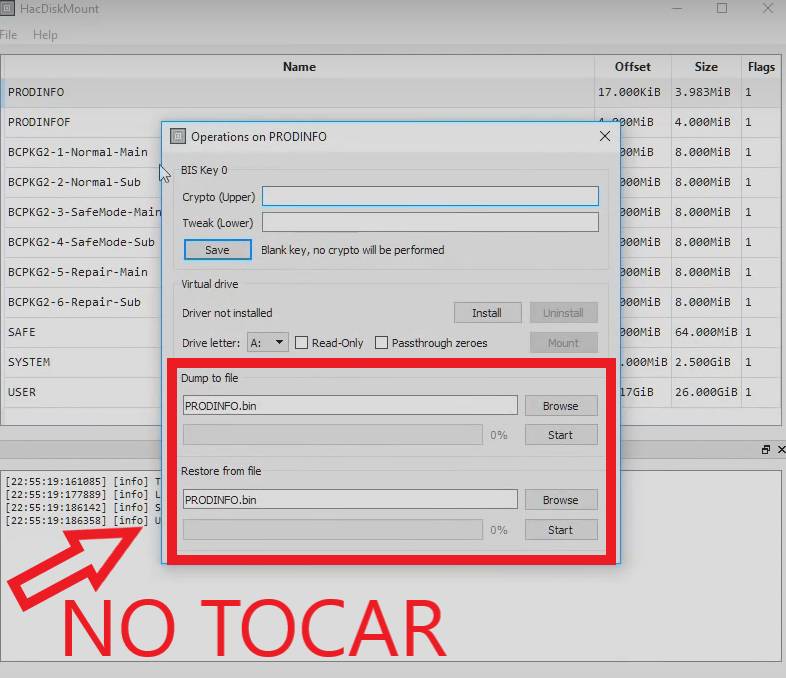
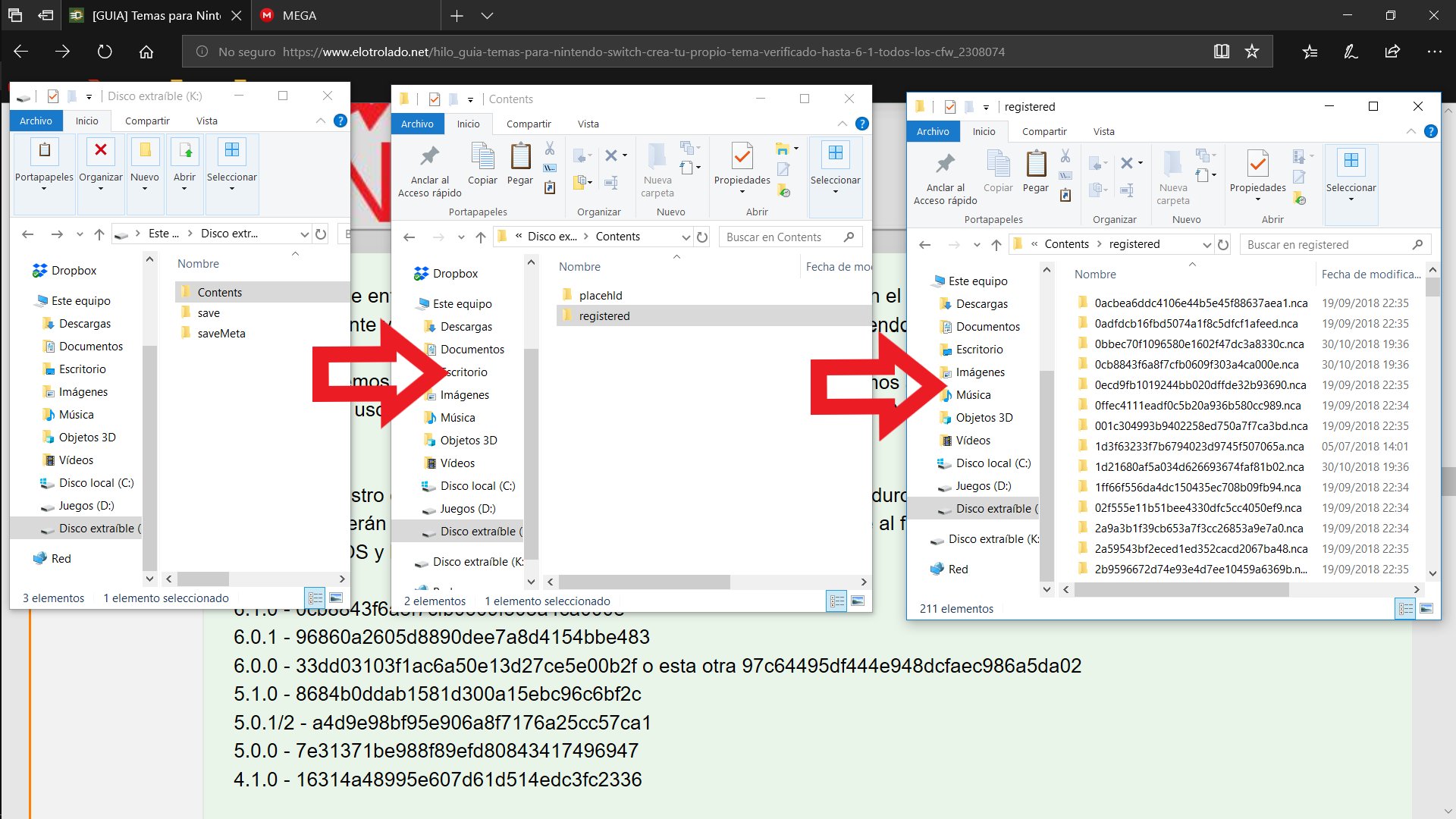
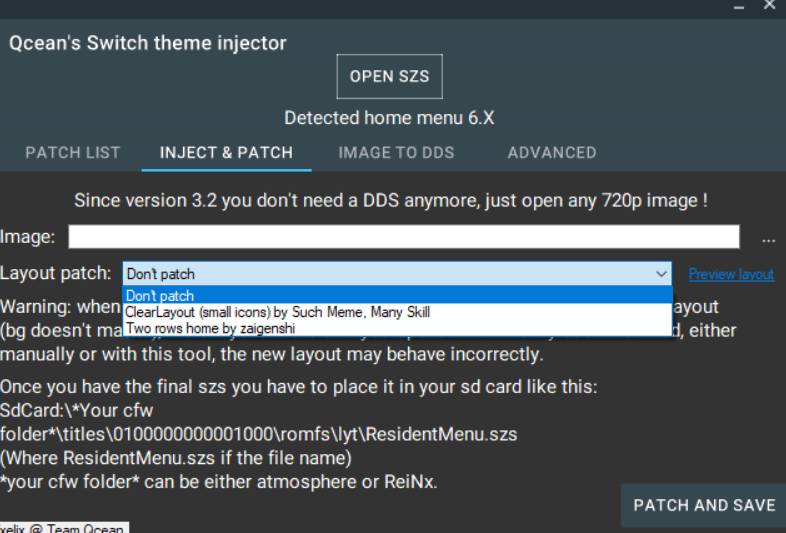
![brindis [beer]](/images/smilies/nuevos2/brindando.gif)
![Ok! [oki]](/images/smilies/net_thumbsup.gif)